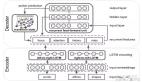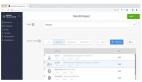让我们一步到位 解决ADSL无线路由上网错误,还有其他一些相关ADSL无线路由上网问题,都将在下面的文章中一一为你答复,让你能够得到你想要的收获。方便大家对ADSL无线路由上网这一问题做一个更专注的了解。
如果您确定是按照教程一步一步配置ADSL无线路由上网,并保ADSL无线路由上网存重启了设备,ADSL灯也常亮了,但依然拨不上去,那么这篇文章或许对您有帮助。出现问题不要慌张,或武断的怀疑设备硬件有问题,其实做几个简单的测试,95%的问题都可以解决。
本文是根据半年来技术支持中出现的各种问题,总结性的阐述如何判断问题所在和解决问题。本文仅涉及无线路由猫配置成路由模式(多机共享)上网的问题,ADSL无线路由上网和连接请参见文档《无线联网常见问题[1]-搜不到无线网络》。
想要成功使用ADSL无线路由上网,首先你要明确一个前提——当地运营商没有在技术上封路由功能。然后你要确定两个关键参数:1. 您的宽带运营商的ADSL参数,技术上叫做PVI/PCI参数;2. 您上网的真实用户名和密码。
如果您还没有订购,那么请先确定前提成立 并 验证过帐号密码是真实的。验证真实性仅对原来不是使用Windows自代拨号软件上网的用户来说的,例如使用“星空极速”等第三方拨号软件(否则可跳过测试真实性的步骤)。
确定是否封路由这个前提条件,最简单的ADSL无线路由上网方法就是致电运营商客服:“封了路由没?”或“是否允许接路由器让家里两台电脑同时上网?”。注意客服美美的答复:如果回答“没封/可以”,那就一定是没有封。
但如果回答“封了/不可以/不清楚”,那可以理解为“封的可能性很大”。得不到明确答复时候,只要看看周围的人有没有用路由器的,或者上网查查“本地”网友怎么说也可以知道一二。
如何测试帐号密码的真实性?为什么帐号密码还有一个真实性问题?因为有些运营商采用了加密认证,帐号和密码先做了加密运算,然后送到JU端认证。这种情况只能在“星空极速”这样的加密拨号客户端上才能拨上网(认证成功),只有它的密钥和JU端的一样。
而用Window自代的拨号连接(无密钥)是没法和JU端密钥对上的,当然验证也就会失败。利用这个原理,我们用Windows自带的连接向导创建一个全新的PPPoE拨号连接,我们叫“连接A”,当然创建的时候需要添入ADSL帐号和密码(至少是您认为对的),然后用“连接A”通过当前的普通猫拨号试……
如果成功登网,至少证明了两件事情:1.您记忆的用户名和密码是正确的。2.您的JU端没有采用加密认证,你知道的用户名密码是真实的。如果提示认证失败:要么就是您记错了密码,要么就是JU端做了加密。这种加密有的是可以破解的,请百.度搜一下“星空极速 破解”,网上有很多教程~
以上ADSL无线路由上网强烈建议在您订购路由设备前就完成了,以免订购后造成不必要的误会和麻烦,因为如果帐号真实性的测试都通过不了,是没必要拆包裹拿出新设备配置的。
帐号测试没问题,也按教程一步一步配置好了(用您认为对的PVC参数)还拨不上去,那我们来做几个测试看问题出在哪里。您要相信这是一套完善的排错流程,请严格按照本文的步骤(黄色为关键)测试。90%问题出在ADSL参数和其他客观环境上。
这里先来排除参数的错误:绝大部分客户不清楚为什么要知道ADSL参数VPI/VCI,因为无线路由猫内置Modem,所以比配置一般路由器要多这么一个参数。最简单获取参数的方法还是致电客服,直接问ADSL的PVI/PCI参数,得到正面回答的几率很小。
如果没得到答复,那么挂掉电话,再拨一次,用我教您的方法问:谎称家里猫坏了,弄了一个USB的猫,这个猫非要设置这两个参数才能拨号(要告诉客服你的大致位置,有的城市不同的分JU参数不一样的),她不告知就没道理了。
这时您可以发挥一下:作为一个合法消费者应得的技术支持信息,口气您自己把握 嘿嘿……一般这招管用,没问到也没关系还可以上网查吗……还不能确定ADSL无线路由上网,那就按我们的方法确定参数。
◆在路由设备菜单内选择“恢复出厂设置”或“恢复默认设置”。请注意,中兴531B深蓝款默认设置DHCP是关闭的。对于DHCP功能关闭的设备,想联入设备菜单,需要手动配置网卡IP为 192.168.1.11;子网掩码 255.255.255.0。(怎么手动设置IP?请看文档《实用网络基础》)
◆把调试的电脑用有线连接无线路由器猫,确保这是唯一连接到路由上的电脑(调试时候用最稳妥的环境)。路由猫默认配置都是全桥接模式,也就是全国7组桥接参数都在。将ADSL电话线接上路由猫,这样连接测试是把路由猫当普通猫。
◆等ADSL/DSL灯常亮(信号已同步)时,用帐号测试时候新建的“连接A”拨号上网。提示“远程服务器无响应”,请检查路由猫配置是不是桥接模式,如果不是请按照 步骤1 操作一下。如果还是不行,有条件的可以换到别的ADSL线路上测试,最好是别的运营商的线路上,曾经出现过运营商线路与设备不兼容的情况的。重置了设备,换了不同运营商的线路,还是此提示,那么请联系我们售后。
提示“验证失败”,这很有可能JU方做了MAC绑定,这只有给运营商电话做解绑才行。提示“验证成功”,那至少证明ADSL 桥接管道是通的,也就是说路由猫的硬件上没问题且7组参数中有一组是正确的,那么请继续下一步。
◆登录设备菜单,在预置的PVC参数中删除一个您觉得最“靠谱”的参数。保存配置后重启设备,再用“连接A”拨号上网。运气好,删除的那个是正确的,当然拨号会失败了。如果您删除的不是正确的一个,那再次从电脑拨号是可以成功的。按照这个原理,删一组,保存一下,拨号一次,当你删除了某一组PVC以后,电脑拨号没法成功了,那么正确的那个参数就找出来了,我们叫这组参数为“参数C”。
◆把步骤1的操作做一次(恢复出厂设置)。还是登录ADSL无线路由上网设备菜单,删除预置PVC参数中除了“参数C”以外的其他6组桥接PVC参数,再用“连接A”从电脑拨号上网,如果拨号成功。那么“参数C”就一定是你运营商(这条您测试的线路上)的ADSL参数。
到目前为止您至少知道了真实且正确的用户名;正确的ADSL参数。用这些信息按照教程配置好路由猫的PPPOE连接,保存重新启动路由器。之后设备正常顺序:电源绿灯常亮(自检通过)-->WLAM 灯常亮/闪(无线模块启动)-->DSL灯闪(信号同步中)-->DSL灯常亮(同步完成)-->Internet灯闪(尝试拨号)-->Internet灯常亮(成功登录)-->Internet灯闪(传数据了),这个过程随环境和设备不同,耗时在2-5分钟之间。这时登录到设备菜单中,查看设备状态会看到……
能看到那样的画面,只能证明您的路由猫已经是路由模式拨号上网了,他与JU端的Internet网络已经连通。一般情况,终端设备(电脑、手机、PDA、游戏主机、卫.星解码.器)只要能用有线或者无线连上路由设备,他们都是可以上网的。注意:这些设备的网卡一定要设置自动获得IP地址和DNS地址(怎么设置自动获得?请看文档《实用网络基础》)。
若在ADSL帐号密码+PVC参数都验证正确的情况下,10分钟了依然没能显示以上画面,这种几率虽很小,但也有可能是运营商从技术上限制限制了路由设备 或 路由设备自身有问题。这时建议您按照上面方法重新验证一下参数的正确性,检查线路硬件的接驳,重新仔细按教程ADSL无线路由上网一遍。另外还有一个地方可以提供非常有用的信息,那就是路由器的日志记录……
若始终未成功,请对路由器的日志记录做保存,然后直接与我们联系寻求解决方案。一般客户认为能上网就是能看网页和QQ聊天,这些做到了就算是可以上网了,这是很大众化的一种判断标准。一般专业一点的判断是做三个Ping包测试。在网卡状态内获得:网关,DNS的IP地址,例如本办公室的电脑,ADSL无线路由上网参数如下……
一般情况下,路由猫\路由设备的地址就是网关地址。DNS服务器就是运营商分配过来的。先ping 网关,然后ping DNS服务器,最后ping 是否能正确解析出IP地址 并连通(操作请参见文档《实用网络基础》)。网关ping不通就是内网的问题,后面两个的情况复杂一些,可直接与我们联系解决ADSL无线路由上网。